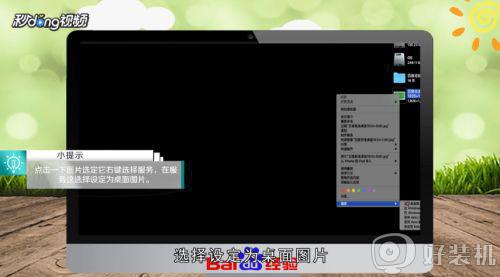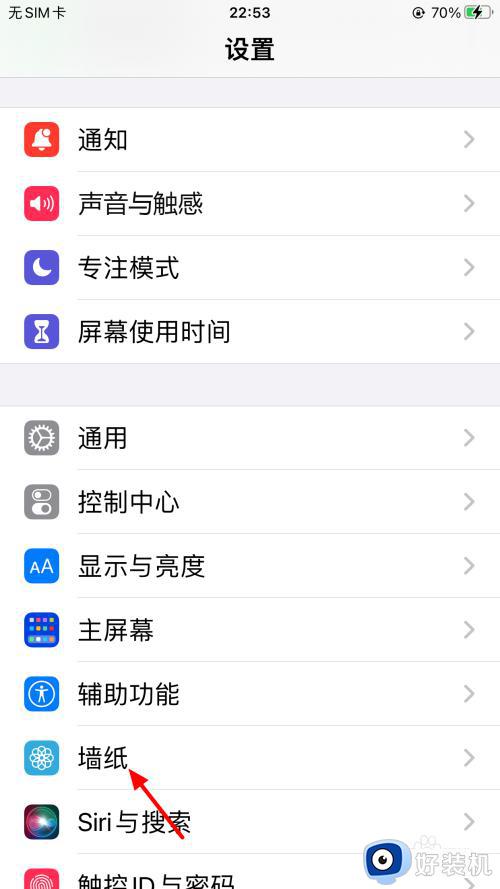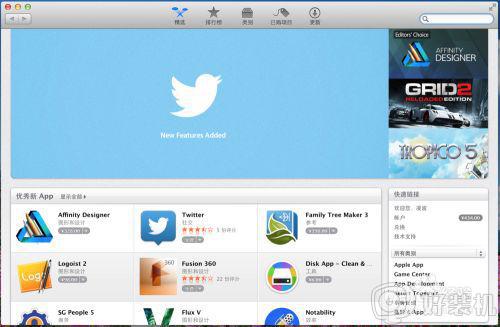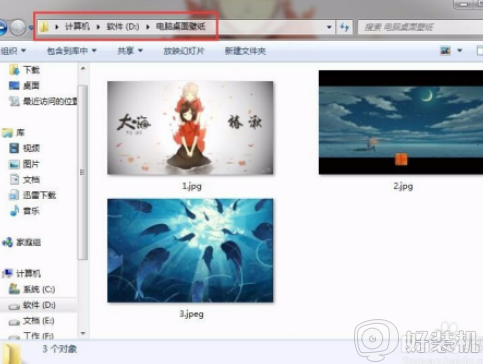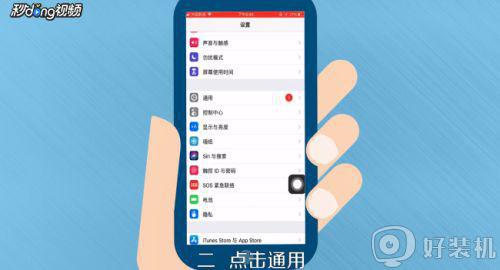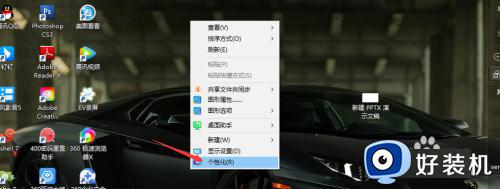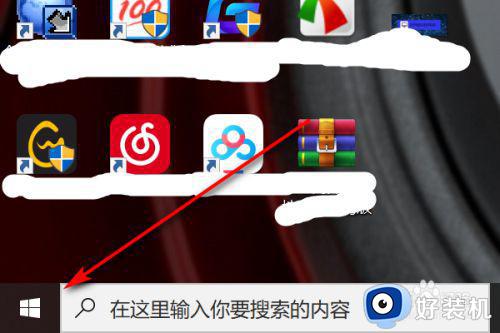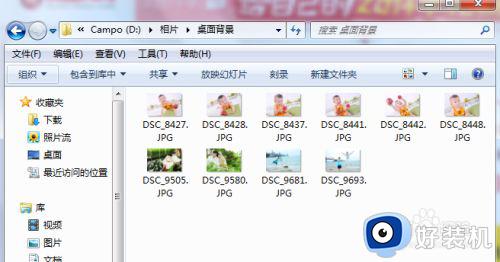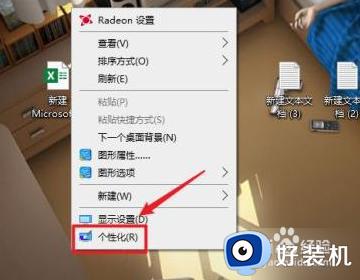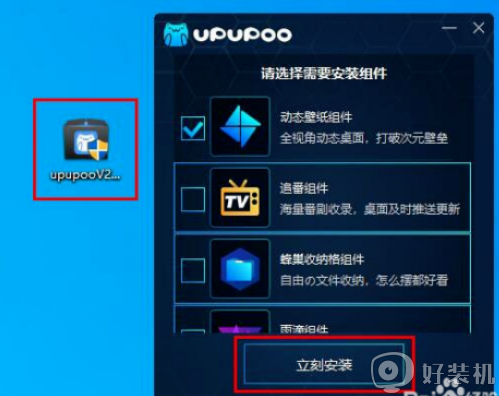苹果电脑桌面壁纸怎么设置 mac怎么设置自定义壁纸
时间:2021-07-25 14:54:20作者:huige
我们如果对电脑默认的壁纸不喜欢的话,可以自己自定义喜欢的桌面壁纸,但是有不少小伙伴因为对苹果电脑不是很熟悉,所以不知道要怎么下手,那么苹果电脑桌面壁纸怎么设置呢?针对这个问题,本文给大家讲解一下mac设置自定义壁纸的详细步骤。
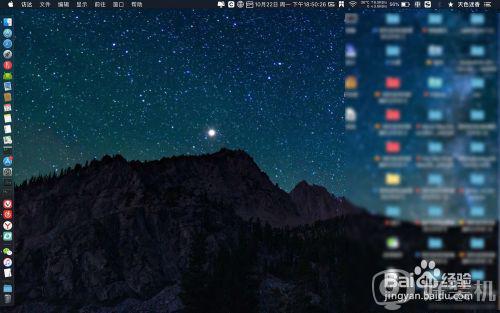
具体步骤如下:
1、在桌面不要点击任何,然后在空白处点。
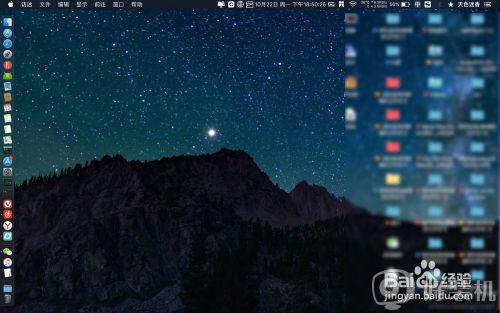
2、选择更换背景桌面,如下图。
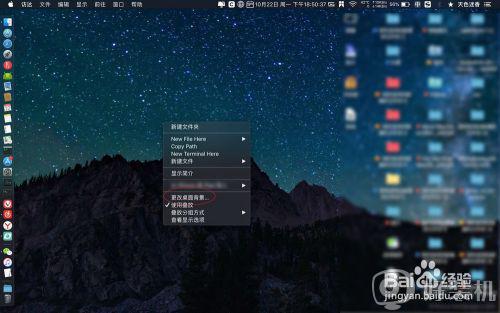
3、选择你要更换的壁纸,如下图。
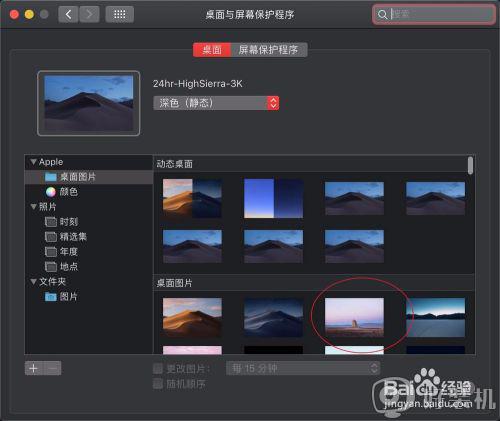
4、那么会看到壁纸已经被更换了的,如下图。
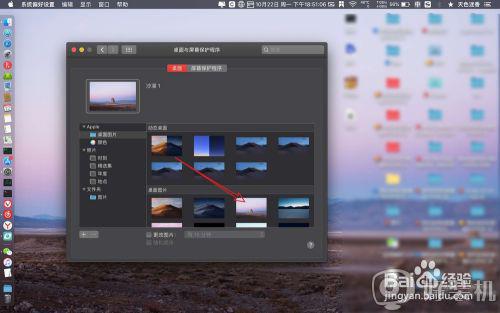
5、如果要更换下载的壁纸,点击【+】,如下图。
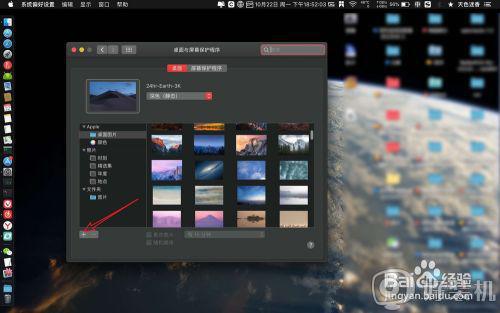
6、选择左侧下载的壁纸的路径,如下图。
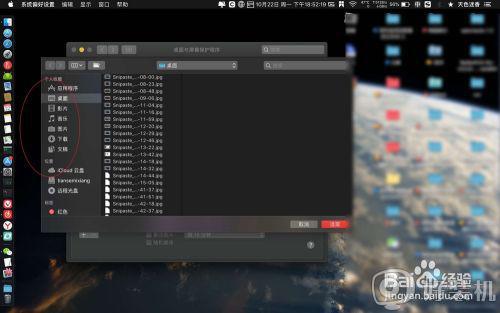
7、然后点选一张壁纸图片,点击选取,如下图。
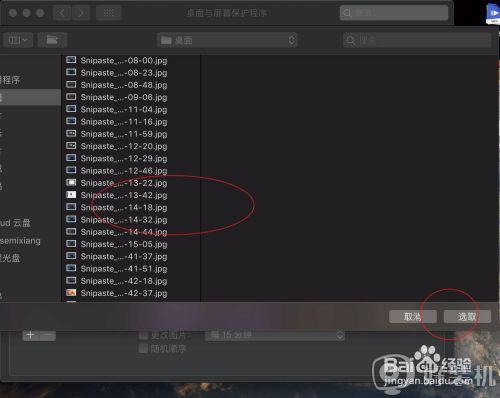
通过上面的方法就可以设置苹果电脑桌面壁纸了,如果你也感兴趣的话,可以按照上面的方法步骤来进行操作,相信可以帮助到大家。